皆さま、こんにちは。
皆さまはどのような方法・ツールで保有株の管理をしていますか?
私はこれまでエクセルを使って管理をしていたのですが、ある時ツリーマップを作成しようと思ったとき、エクセルのバージョンが古くて作成ができなかったのを機に、スプレッドシートに切り替えようと思いました。
ツリーマップ・・・データの階層構造を可視化できるツール
エクセルのほかにもロボフォリオなどのアプリで管理する方法もあるかと思いますが、今回は誰でも簡単に使えるスプレッドシートを使った管理方法をご紹介します。
この記事を読んでいただくと、スプレッドシートを活用したツリーマップの作成方法がわかります。
スプレッドシートにしかないメリットもありますので、ぜひご一読ください。
ツリーマップの理想形
私が理想としているツリーマップです。
保有資産の管理方法をあれこれと考えていた時に、見つけました。
フィンビズというアメリカのサイトなのですが、これがなかなかかっこよくて、このようなツールで保有資産を管理してみたいと思ったのがきっかけです。
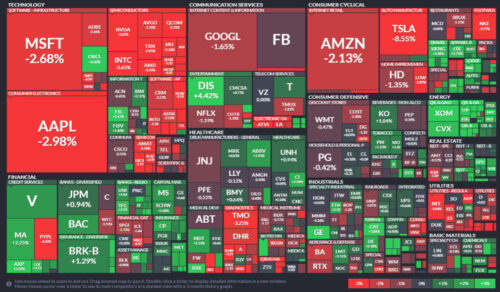
これを見た時にこれだ!と思いました(笑)
この図を見ることによって、保有銘柄の割合や、属性ごとの割合、騰落率などがパッと見ただけで分かりますよね。
赤色は下落、緑は上昇を示しています。
詳しくは上記のサイトをご覧いただけばわかるのですが、様々な条件を設定してスクリーニングやツリーマップ等が見れますので、ぜひ見てみてください。
私はこれまでエクセルにデータを入力して、円グラフや棒グラフなどを使って管理していたのですが、このサイトを見つけて、ツリーマップを活用しようと思いました。
スプレッドシート活用術
さて、ではスプレッドシートを使ってフィンビズの理想形に近づけるためにはどのようにしていったらいいのでしょうか。
その手順を説明していきたいと思います。
①データを入力する
まずは、必要なデータを入力していきます。
私が実際に行った例で言いますと、
A列・・・保有資産
B列・・・分類
C列・・・割合(金額)
こちらのデータをまずは入力してください。
上部には個別保有資産の合計を、下部には個別保有資産の銘柄を入力。
C列に入力するのは割合でもいいですし、金額でも大丈夫です。
こちらをご参照ください。
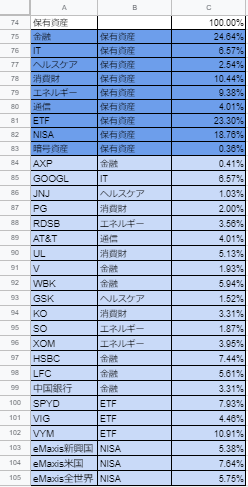
②ツリーマップを作成する
データの入力が終わったら、次はグラフを作っていきます。
入力したデータ範囲を選択し、「挿入」>「グラフ」を選択します。
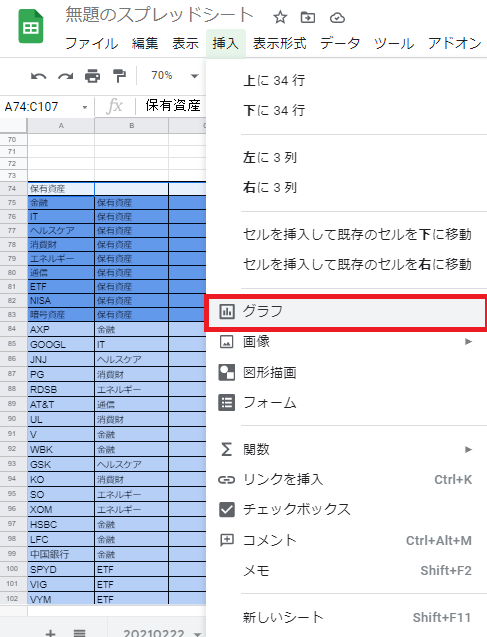
そうしましたら、グラフが出てきますので、グラフエディタからグラフの種類をツリーマップに変更します。
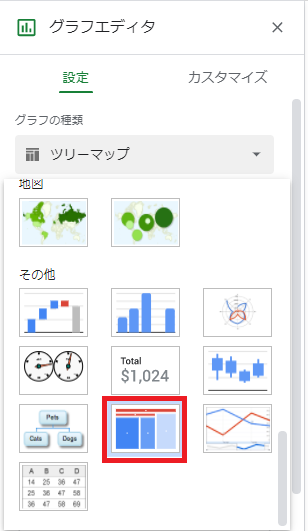
同じく、グラフエディタから色の変更もできますので、ご自身の好みに合わせて変更してください。
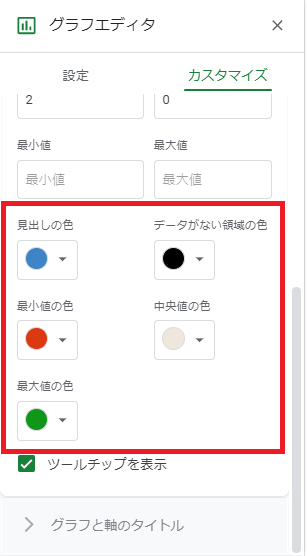
グラフの種類をツリーマップにし、色や文字のフォント、大きさなどを整えたら完成です!
ちなみに私が作成したツリーマップは下記のようになりました。
中々理想形に近づいたのではと思ってます(笑)
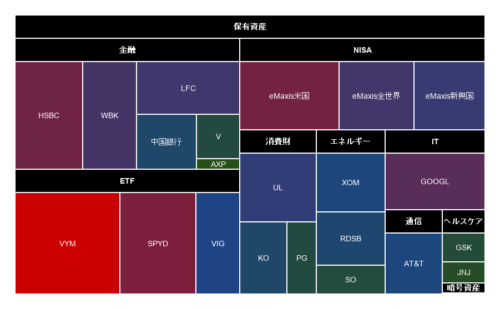
これは保有資産すべてのポートフォリオになります。
このようにみると、どの銘柄に多く投資をしているか、どのセクターに多く投資をしているのかなどが一目瞭然です。
ちなみにこれまで円グラフで管理していた時は、下記のとおりです。
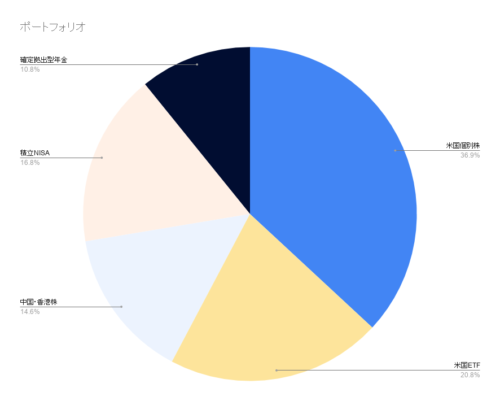
これはこれで見やすさもあり、全体の概要をつかむにはいいですね。
ツリーマップ・円グラフ・表などそれぞれメリットやデメリット、活用すべきタイミングがありますので、うまいこと使い分けましょう。
時間があったので、国別の個別銘柄のツリーマップも作成してみました。
色を変えると、印象も変わりますね。
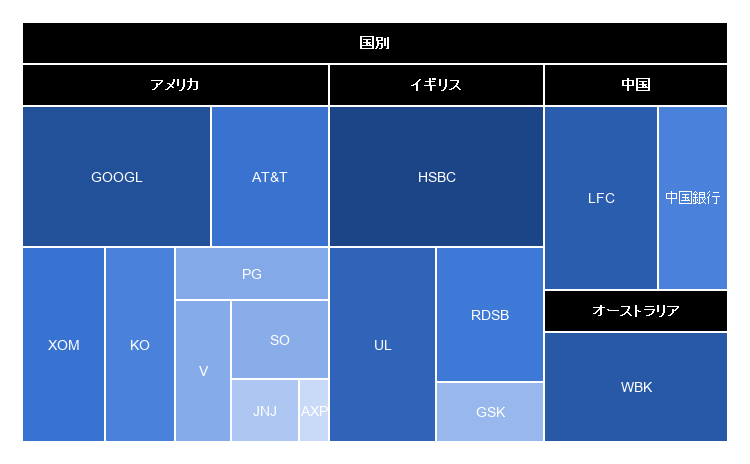
個別株だけでみると、アメリカの比率がそんなに高くないことが分かりました。
ETFやNISAなどを含めるとアメリカの割合は約7割になるのですが、個別株だけだと約4割にとどまっています。
新しい発見でした(笑)
アメリカの割合が抑えられている代わりに、意外とイギリスに投資をしていることがわかりました。
もう少しアメリカの割合を増やし、イギリスの割合を少し抑え、中国の割合を増やそう!
こういった投資判断が可能になります。
スプレッドシートを使うメリット
ここまで、スプレッドシートを使ったツリーマップの作成方法をお伝えしてきましたが、最後にスプレッドシートのメリットを解説します。
最新バージョンが使える
私もこれがきっかけだったのですが、普段使用しているエクセルが2013でツリーマップは2016以降でしか使えなさそうでした。
Tableauなどを駆使してツリーマップを作成しようと試みたりしたのですが、なかなかハードルが高く断念しました。
その点スプレッドシートは常に最新バージョンのものが使用でき、使用感もエクセルとほぼ同じですので、そこまで難しくありません。
エクセルのようにバージョンを気にせず使える点がメリットの一つです。
自動保存ができる
皆さま、一度は経験があるかもしれませんが、エクセルでファイルを作成していて突然PCが落ちたり、何らかの不具合でエクセルファイルが白紙になってしまった、保存をせずにPCを放置していたら、いつの間にかデータが消えていたなど。
スプレッドシートにはこのようなデータが消える心配はいりません。
というのも、スプレッドシートには自動保存機能がついているのです。
エクセルの場合は必ず保存ボタンや上書き保存ボタンを押さないといけませんが、スプレッドシートは保存ボタンを押す必要すらありません。
何もせずともデータが保存されていくのです。
投資や保有資産情報などは毎週・毎月データとして記録されている方が多いかもしれませんが、データが消えてしまったら、かなりショックですよね(笑)
このような事態を避けるためにも、スプレッドシートを活用しましょう。
いつでも、誰でも、どこでも使える
スプレッドシートはどこからでもどんなツールでも、誰でも(指定可能)、作成・編集・保存することができます。
スプレッドシートはオンライン上にあるデータですので、エクセルとは違い上記のようなメリットもあります。
また、PCだけでなく、スマホやタブレットからも使用できるのも特徴です。
エクセルはあらかじめMicrosoft Officeをダウンロードしておく必要がありますので(だいたい有料)、その点スプレッドシートは何の準備もいりません。
保有資産の情報を一人で管理されている方もいらっしゃるかもしれませんが、複数人で管理されている方、家族や夫婦など、がいらっしゃればスプレッドシートはさらにメリットを発揮します。
同時に編集ができるという点です。
エクセルですと、誰かが編集していると、他の人は編集を待機しなければなりませんが、スプレッドシートは同時編集が可能ですので、待機したりする必要もありません。
これもかなり使い勝手がいいですよね。
まとめ
今回は、スプレッドシートを活用してツリーマップを作成する方法をご紹介しました。
保有資産の管理方法は様々あり、個人によって好みがあると思いますので、ご自身にあった管理方法を探していただければと思います。
選択肢の一つとしてスプレッドシートを活用してみてはいかがでしょうか。
私もまだまだ知識は深くはないので、もう少し触ってみて、カスタマイズしていこうと思います。
かっこよくて、見やすい、分析しやすいツリーマップを作成して、モチベーションを上げていきましょう。
こういったモチベーションも長期的な目線では大切です(笑)
読んでいただき、ありがとうございました。





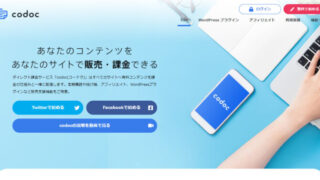









コメント